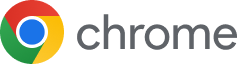文章目录:
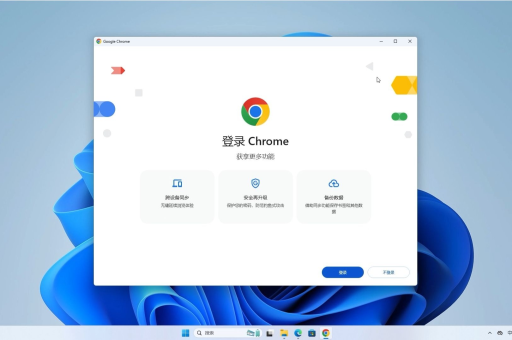
- 文章标题:谷歌浏览器为什么搜索不了?全面解析与解决方案
- 问题概述:谷歌浏览器搜索故障的常见表现
- 原因分析:为什么谷歌浏览器无法进行搜索?
- 网络连接问题:如何检查并修复网络设置?
- 浏览器设置错误:默认搜索引擎与扩展冲突
- 系统与软件冲突:防火墙、代理和恶意软件的影响
- 常见问题解答(FAQ)
- 总结与预防措施
谷歌浏览器为什么搜索不了?全面解析与解决方案
目录导读
- 问题概述:谷歌浏览器搜索故障的常见表现
- 原因分析:为什么谷歌浏览器无法进行搜索?
- 网络连接问题:如何检查并修复网络设置?
- 浏览器设置错误:默认搜索引擎与扩展冲突
- 系统与软件冲突:防火墙、代理和恶意软件的影响
- 常见问题解答(FAQ):用户高频疑问汇总
- 总结与预防措施:避免搜索问题重现
问题概述:谷歌浏览器搜索故障的常见表现
许多用户反馈,谷歌浏览器突然无法执行搜索操作,具体表现包括:在地址栏输入关键词后无反应、页面显示“无法访问此网站”或“您的连接不是私密连接”、搜索结果页面空白或持续加载,这些问题可能由多种因素引起,从简单的网络故障到复杂的软件冲突,本文将深入分析原因,并提供一步步的解决方案。
原因分析:为什么谷歌浏览器无法进行搜索?
谷歌浏览器搜索不了通常涉及以下几个方面:
- 网络问题:不稳定的互联网连接、DNS解析错误或代理设置不当。
- 浏览器设置:默认搜索引擎被篡改、扩展程序冲突或缓存数据损坏。
- 系统因素:防火墙阻止访问、恶意软件干扰或操作系统更新不兼容。
- 其他因素:谷歌浏览器版本过旧、硬件加速功能异常或hosts文件被修改。
这些问题可能单独或组合出现,导致搜索功能失效,我们将分步骤探讨如何诊断和修复。
网络连接问题:如何检查并修复网络设置?
网络问题是导致搜索失败的最常见原因,检查其他设备或浏览器是否能正常上网,如果只有谷歌浏览器受影响,则问题可能出在浏览器本身;如果所有设备都无法上网,需排查路由器或ISP(互联网服务提供商)。
步骤:
- 重启路由器和调制解调器:关闭电源等待1分钟再重启,以刷新连接。
- 检查DNS设置:在Windows中,打开“控制面板” > “网络和共享中心”,更改适配器设置,右键点击当前连接选择“属性”,然后修改IPv4的DNS为8.8.8.8(谷歌公共DNS)或1.1.1.1(Cloudflare DNS)。
- 禁用代理服务器:在谷歌浏览器中,进入“设置” > “高级” > “系统”,确保“打开代理设置”中未启用代理,在Windows中,可通过“Internet选项” > “连接” > “局域网设置”禁用代理。
- 使用网络诊断工具:在谷歌浏览器地址栏输入“chrome://net-internals/#dns”,点击“清除主机缓存”以解决DNS问题。
如果网络正常,但搜索仍无效,则需检查浏览器设置。
浏览器设置错误:默认搜索引擎与扩展冲突
谷歌浏览器的设置错误可能导致搜索功能被禁用,默认搜索引擎被更改为无效选项,或恶意扩展程序劫持了搜索行为。
解决方案:
- 重置默认搜索引擎:进入谷歌浏览器的“设置” > “搜索引擎” > “管理搜索引擎”,确保“Google”被设为默认,如果缺失,可手动添加URL:
https://www.google.com/search?q=%s。 - 禁用或移除扩展程序:在地址栏输入“chrome://extensions/”,逐个禁用扩展以排查冲突,特别是广告拦截器或VPN扩展,可能干扰搜索请求。
- 清除缓存和Cookie:进入“设置” > “隐私和安全” > “清除浏览数据”,选择“所有时间”并勾选“Cookie和其他网站数据”及“缓存的图片和文件”,然后点击“清除数据”。
- 重置浏览器设置:在“设置” > “高级” > “重置设置”中,选择“将设置恢复为原始默认值”,这不会删除书签和历史记录,但会重置搜索引擎、扩展和首选项。
如果问题依旧,需考虑系统级因素。
系统与软件冲突:防火墙、代理和恶意软件的影响
操作系统或其他软件可能阻止谷歌浏览器访问网络,防火墙规则错误、代理软件残留或恶意软件感染。
处理步骤:
- 检查防火墙设置:在Windows中,打开“Windows Defender防火墙”,确保谷歌浏览器被允许通过防火墙,可暂时禁用防火墙测试是否解决问题。
- 扫描恶意软件:使用Windows Security或第三方工具(如Malwarebytes)进行全盘扫描,移除可能劫持浏览器的恶意软件。
- 修复hosts文件:恶意软件可能修改hosts文件,阻止访问Google服务器,在Windows中,导航至
C:\Windows\System32\drivers\etc,用记事本打开hosts文件,删除任何与google.com相关的行。 - 更新操作系统和浏览器:确保Windows和谷歌浏览器均为最新版本,旧版本可能存在安全漏洞或兼容性问题。
常见问题解答(FAQ)
Q1:谷歌浏览器地址栏输入内容后无反应,怎么办?
A:首先检查网络连接,然后尝试清除浏览器缓存或重置地址栏设置,如果无效,禁用扩展程序测试。
Q2:搜索时显示“ERR_CONNECTION_RESET”错误,如何解决?
A:这通常与网络或安全软件冲突有关,尝试禁用防火墙或VPN,或运行“chrome://net-internals/#sockets”中的“Flush socket pools”。
Q3:谷歌浏览器在其他网络正常,但在公司/学校网络无法搜索,为什么?
A:可能被网络管理员限制了访问,检查代理设置或联系IT部门。
Q4:重置浏览器后搜索功能恢复,但不久又失效,是什么原因?
A:可能存在顽固恶意软件或冲突软件,建议全面扫描系统,并避免安装不可信的扩展。
Q5:移动设备上的谷歌浏览器也无法搜索,如何修复?
A:在Android或iOS上,尝试清除应用缓存或重新安装应用,确保设备网络设置正确。
总结与预防措施
谷歌浏览器搜索不了的问题多源于网络、设置或系统冲突,通过逐步排查,大多数用户可自行解决,为预防问题重现,建议定期更新浏览器和系统、避免安装未经验证的扩展、使用可靠的安全软件,并定期清理缓存,如果所有方法均无效,可考虑重新安装谷歌浏览器或寻求专业技术支持,保持浏览器和系统的健康状态,能确保流畅的搜索体验。
标签: 谷歌浏览器无法搜索